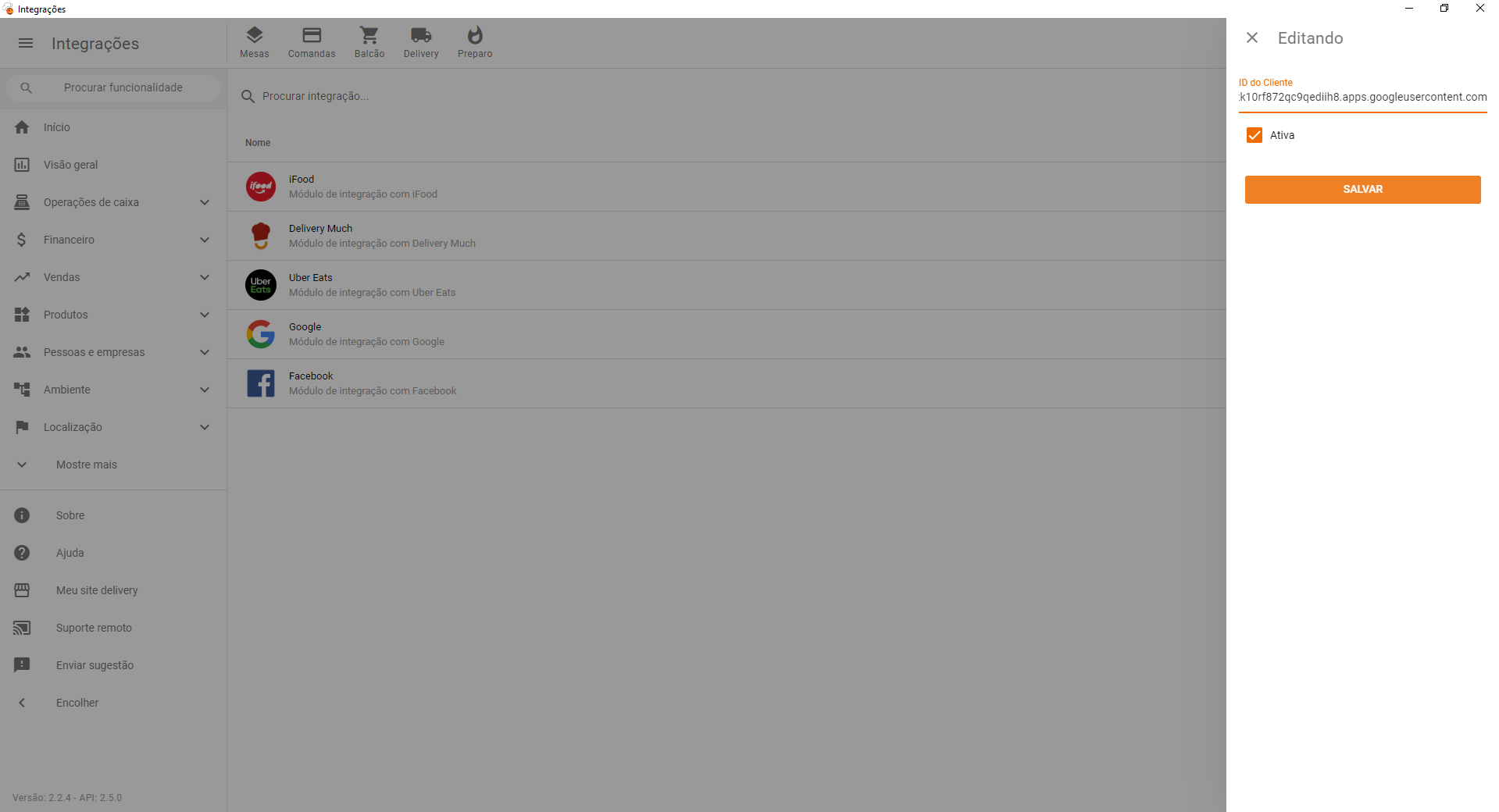Olá ??
O GrandChef Online disponibiliza a Integração de Login com o Google para facilitar o cadastro/acesso do seu cliente no seu site delivery para facilitar os pedidos
Veja o guia abaixo para aprender a como ativá-la:
Vale Lembrar
Para configurar o login recomendamos que já esteja logado em seu navegador com a conta que deseja vincular as configurações de login.
Da mesma forma, vale lembrar que caso seu estabelecimento não possua uma conta do Google, basta utilizar outra de sua preferencia e que tenha acesso.
Fornecendo Dados para gerar as Credenciais de Integração
Primeiramente, clique aqui para ir até a página que irá gerar suas credenciais.
Depois de acessar o site referido acima, basta então seguir o passo à passo abaixo para que consiga gerar suas credenciais.
Para ativar a Integração: Login Com Google No GrandChef Online, é necessário fornecer ao site do Google que acessou algumas informações referentes ao seu estabelecimento.
Dessa forma, ao acessar o site no canto esquerdo de sua tela clique sobre “Tela de consentimento OAuth“.

Logo após clicar sobre a opção de consentimento OAuth, você será direcionado a uma nova tela.
Nessa tela, basta clicar sobre “Criar Projeto“, e assim será redirecionado a uma nova etapa de configuração.
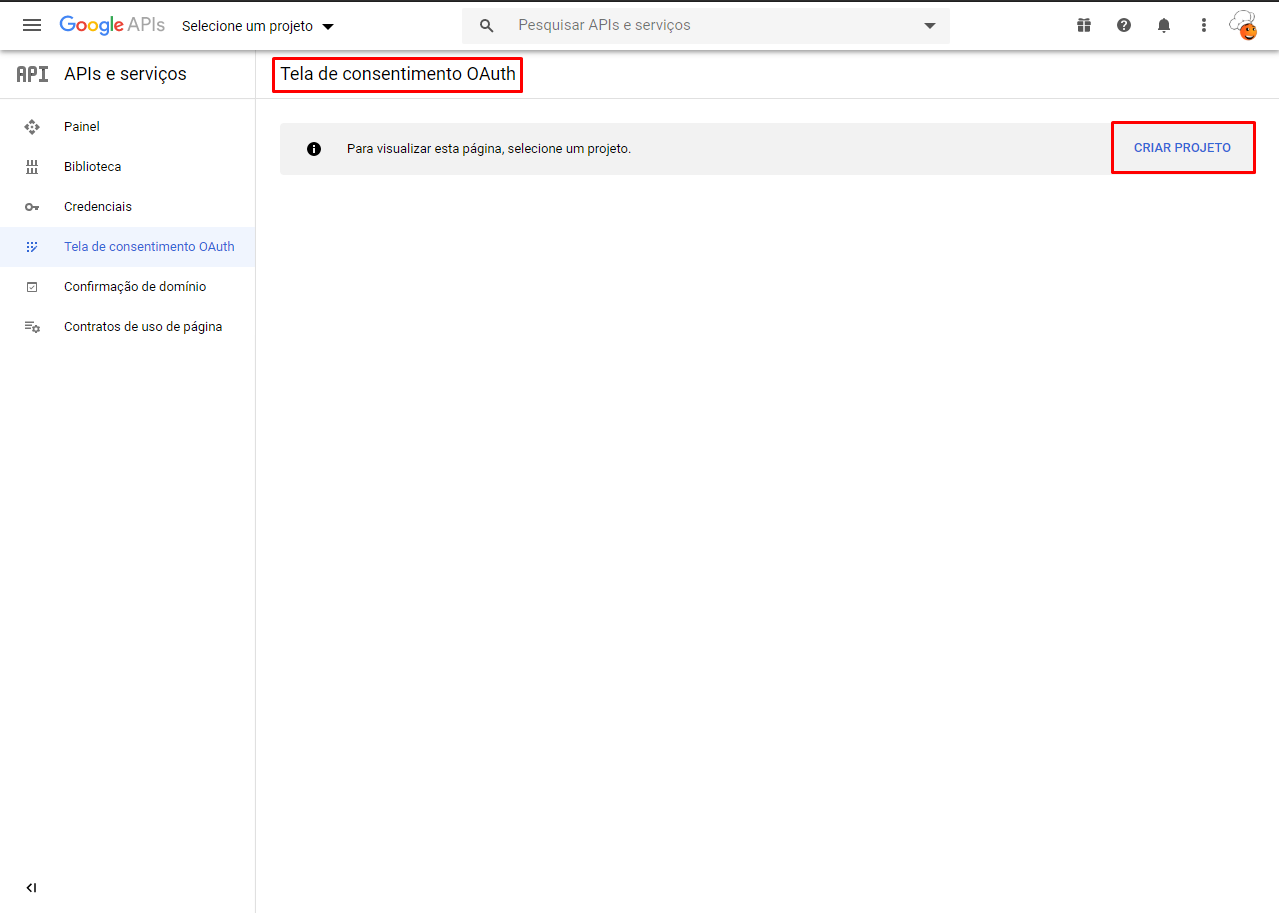
A nova etapa a qual estamos é referente ao nome do projeto, por padrão transcreva nesse campo o nome de seu estabelecimento e então clique em “Criar“.
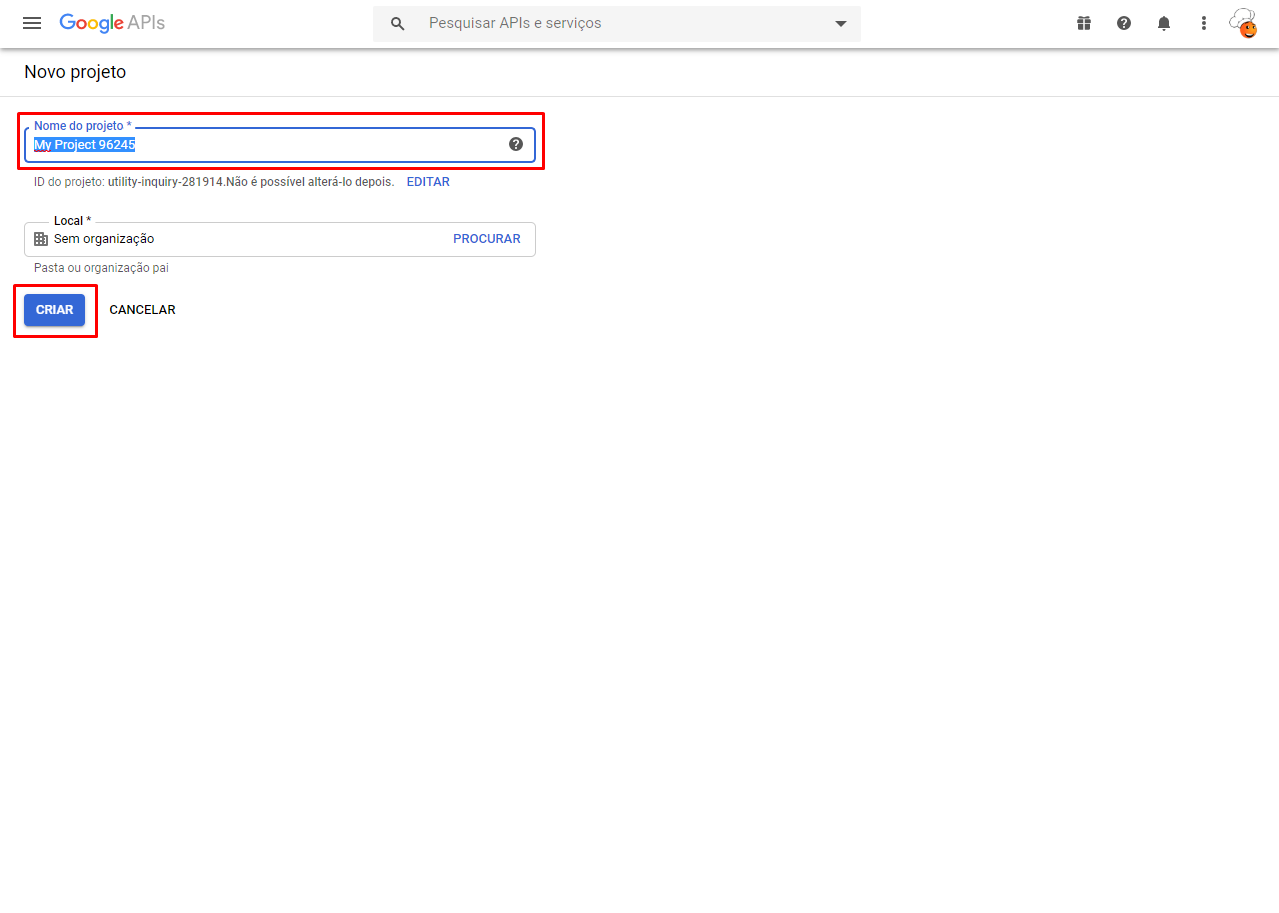
Feito isso, devemos definir qual será o tipo de configuração que desejamos utilizar, logo como estamos configurando opções de login selecione a opção “Externo” e clique em “Criar“.
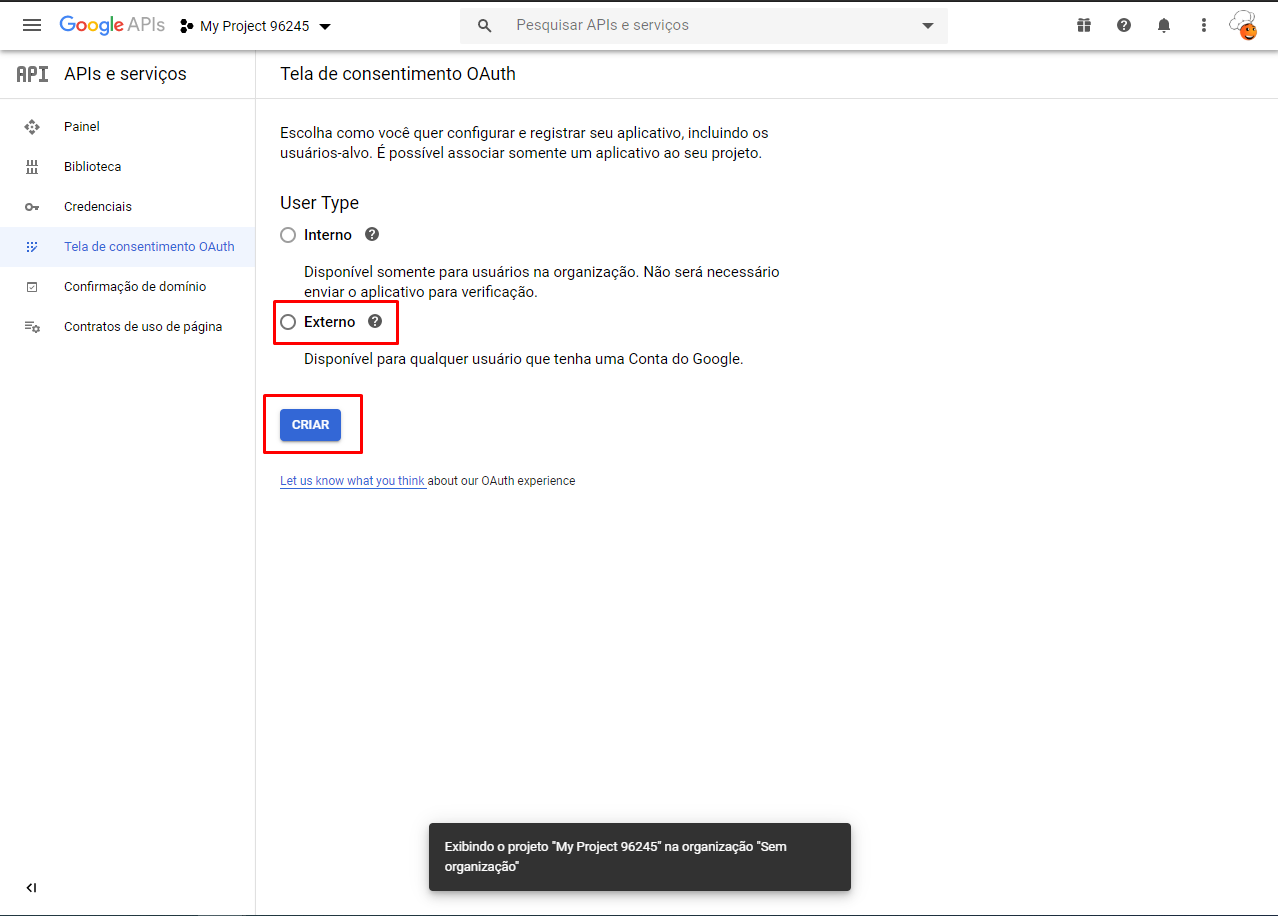
Gerando as Credenciais para Login
Estamos caminhando para o final deste tutorial, nesta etapa será gerada as credenciais de login.
Dito isso, após definir a configuração como externa você será direcionado a tela que conterá os principais dados de seu delivery.
Dessa forma, no campo intitulado como “Nome do Aplicativo” insira o nome de seu estabelecimento.
Logo após inserir o nome basta descer a barra de rolagem para que possa preencher as outras informações obrigatórias do sistema.
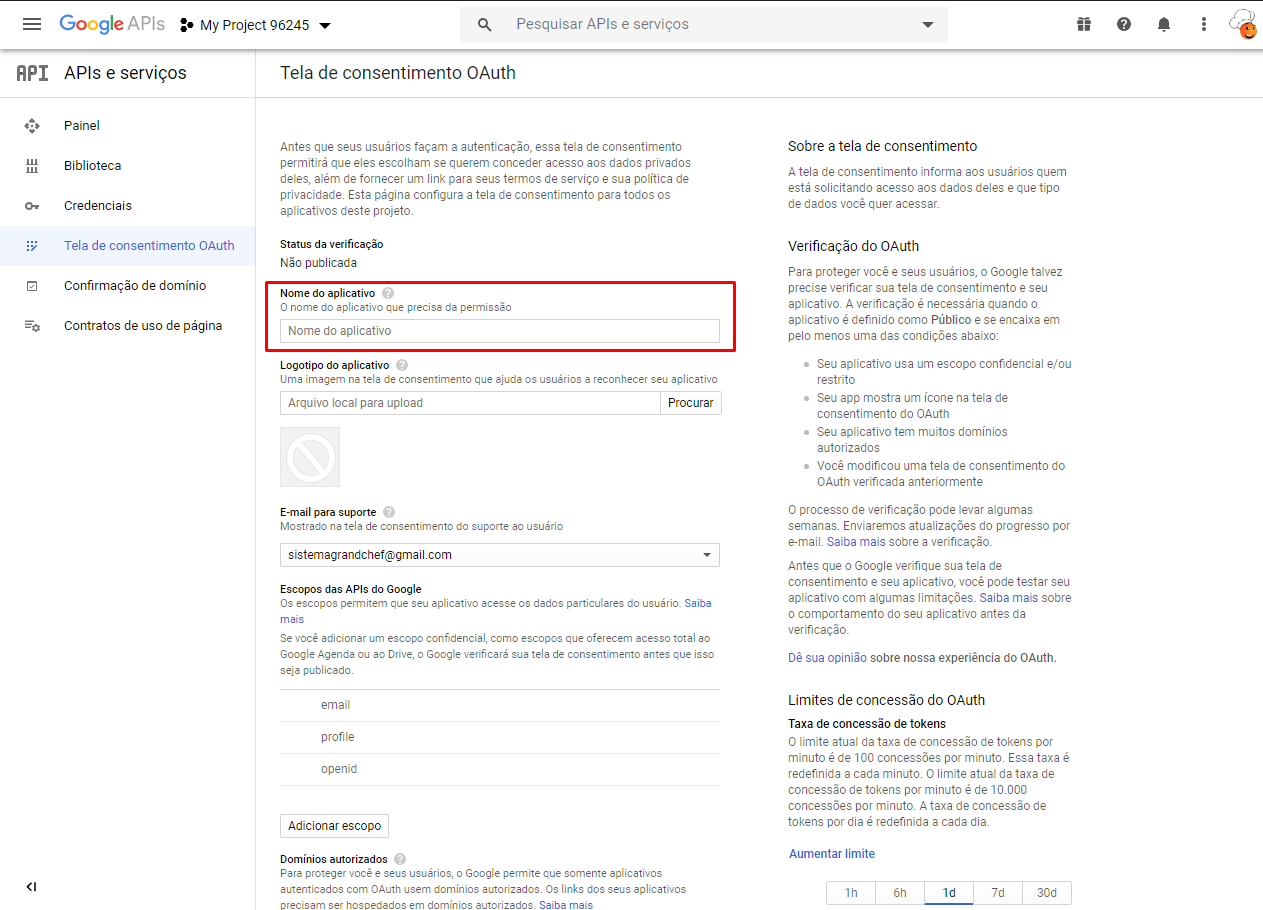
Ao descer a barra de rolagem de seu navegador, notará que existem 4 campos que são obrigatórios e essenciais para a configuração do login com o Google, são eles: Domínios Autorizados, Link da Página Inicial, Link da Politica de privacidade e Link dos termos de serviço.
Na aba Domínios Autorizados deve adicionar ao campo link “grandchef.com.br”.
Da mesma forma em Link da Página Inicial informe seu domínio(link de seu delivery).
Seguindo a mesma lógica, em Link da política de privacidade do aplicativo informe o link da página de privacidades de seu site. (Ex: seurestaurante.grandchef.com.br/sobre/privacidade)
E em Link dos Termos de Serviço do aplicativo informe a página dos termos do seu site (Ex: seurestaurante.grandchef.com.br/sobre/termos).
E clique em “Salvar”.

Após clicar em salvar, no canto esquerdo da tela clique em “Credenciais“.
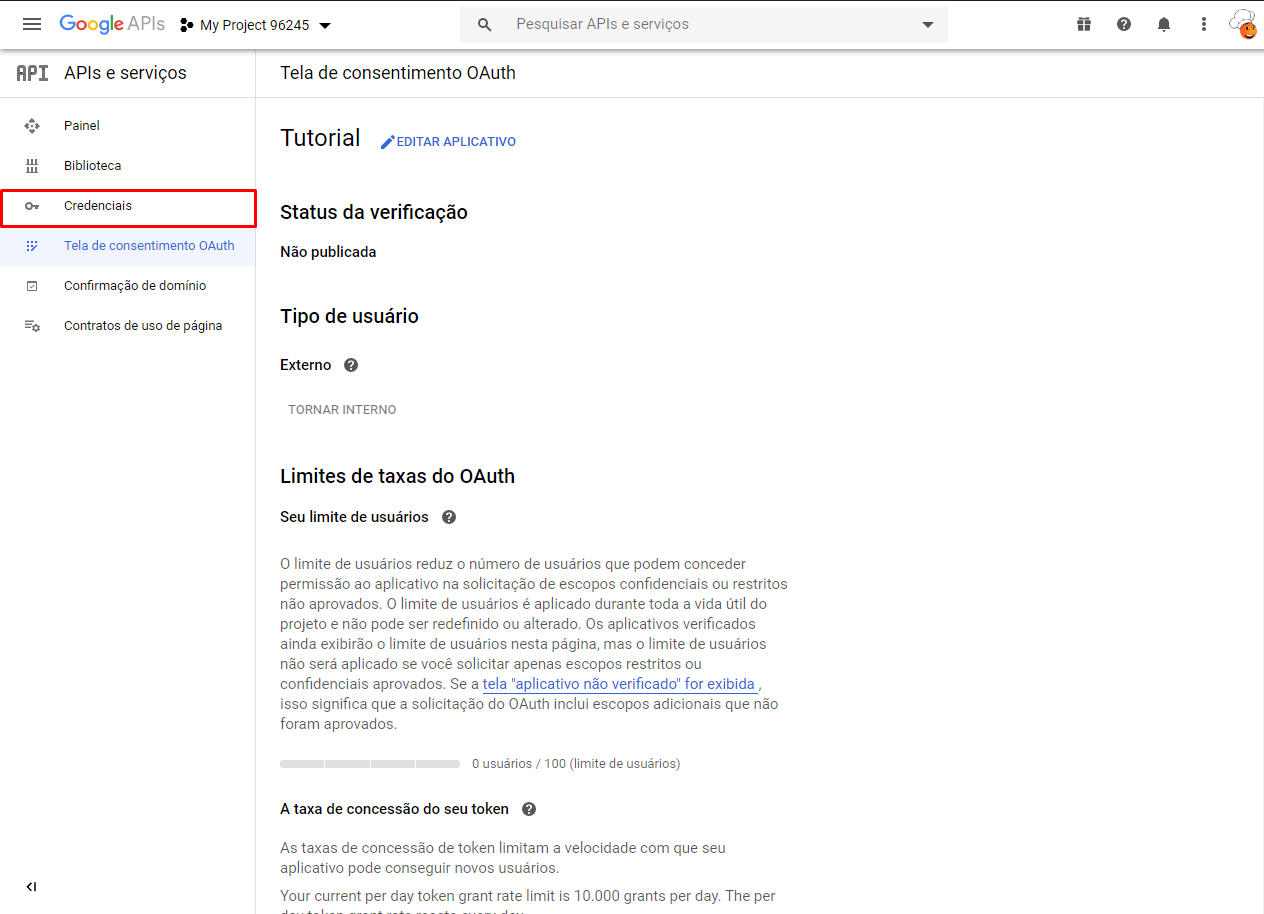
Logo depois você será direcionado uma nova tela, nela basta clicar em “+ Criar Credenciais“.
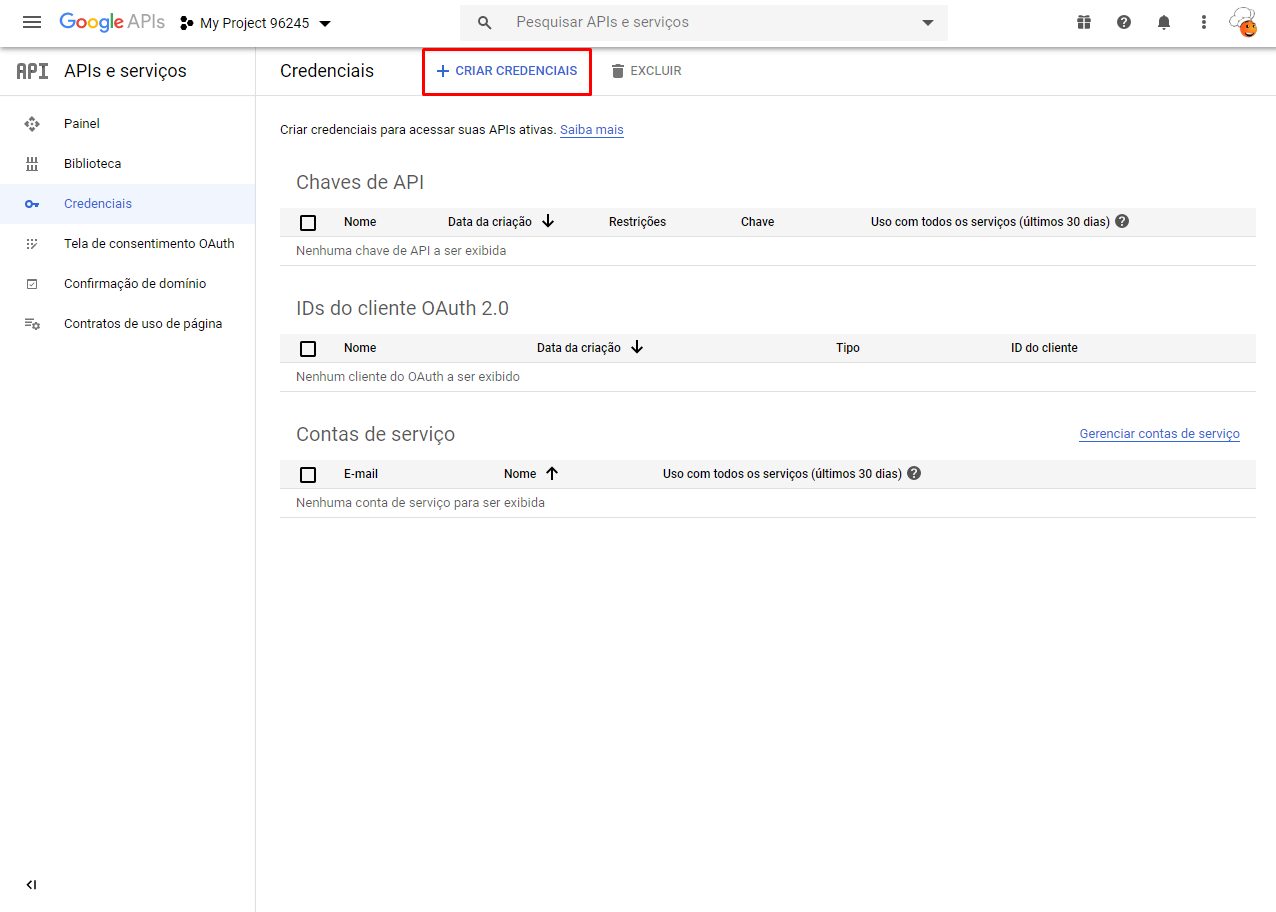
Selecione a opção “ID do Client OAuth”.
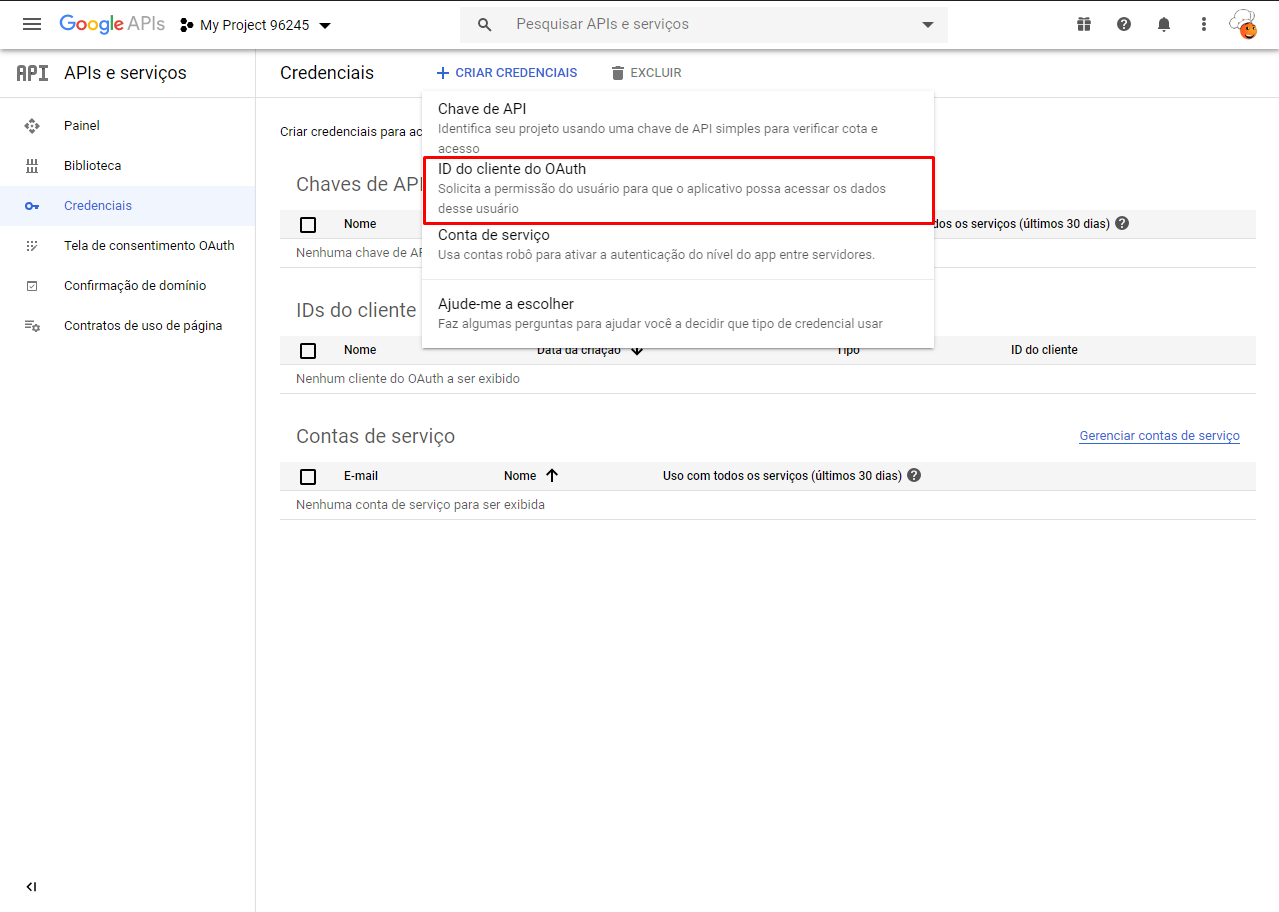
Após selecionar a opção “ID do Client OAuth“, deve selecionar o tipo do aplicativo. Dessa forma selecione “Aplicativo Web” e novos campos para preencher serão disponibilizados.

Ao selecionar o tipo de aplicativo, será solicitado que digite um nome a seu aplicativo, dessa forma substitua “Cliente Web 1” para o nome de seu estabelecimento.
Já nos campos JavaScript e Urls de redirecionamento, basta clicar sobre “adicionar url” e inserir o domínio referente a seu estabelecimento.
Logo depois de inserir, basta clicar em “Criar“.
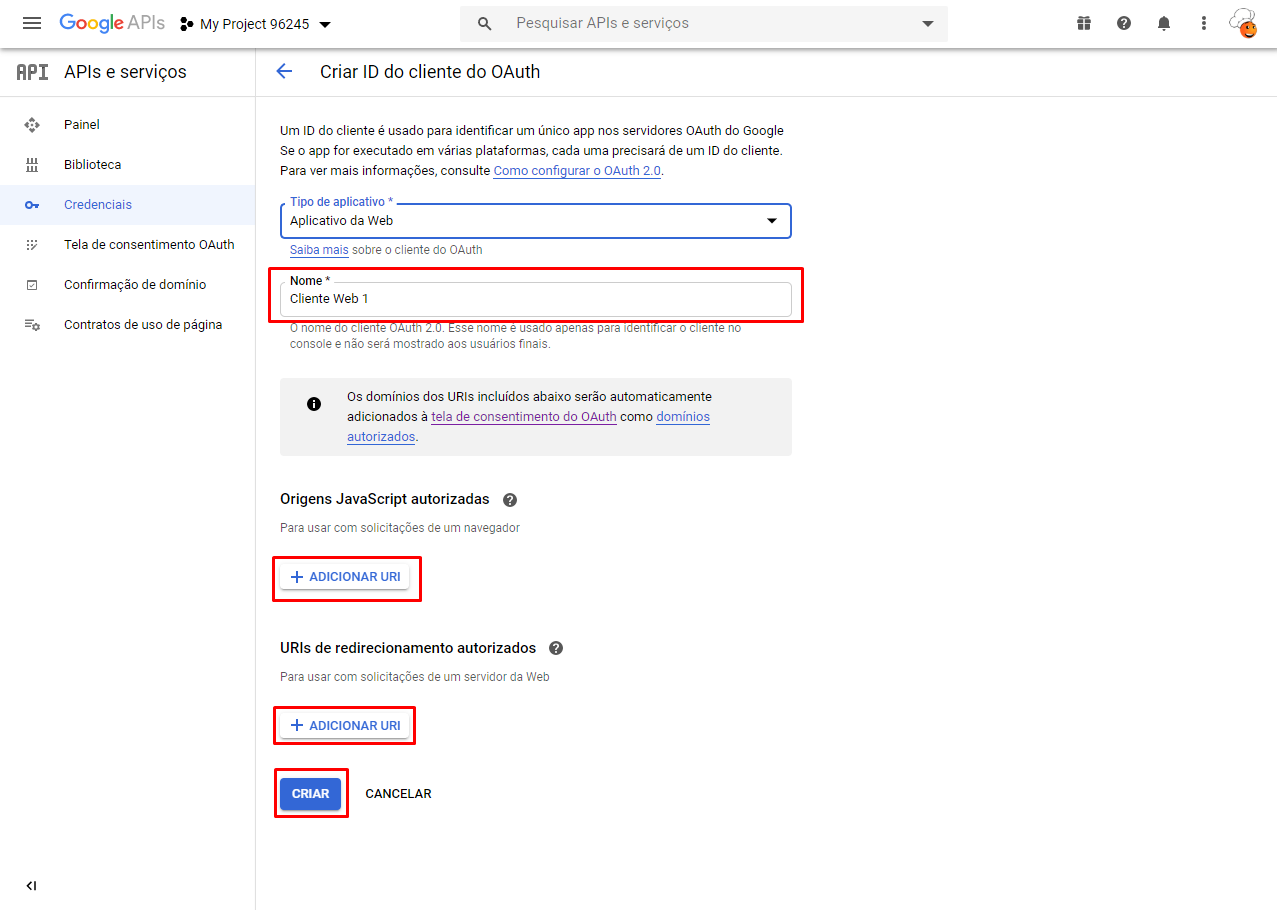
Como Inserir as Credenciais de Integração no GrandChef Online
Após realizar a criação, como fizemos na etapa anterior.
Será apresentado na tela um card nomeado como “Cliente OAuth criado”, neste card estão contidas as credenciais que utilizaremos no GrandChef 2.0.
Dessa forma, no campo “Seu ID de Cliente“, basta clicar sobre o ícone de “copiar” localizado a esquerda do card. Lembre-se de clicar sobre o ícone que está dentro de “Seu ID de Cliente“.
Feito isso a credencial será copiada como um todo.
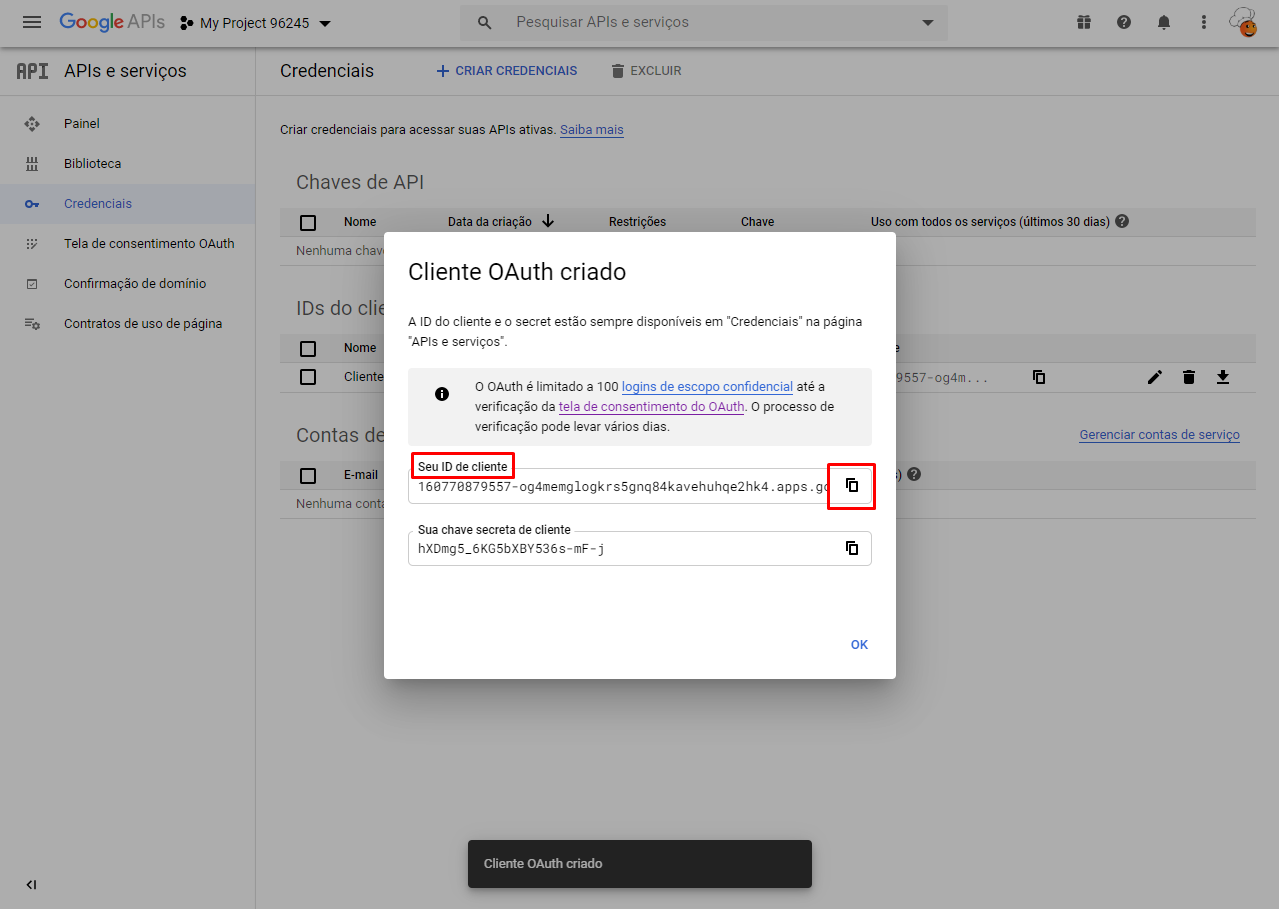
Feito isso, vamos copiar e colar o Id do Aplicativo no GrandChef 2.0
Para realizar esta ação, na coluna principal do sistema clique em Configurações > Integrações
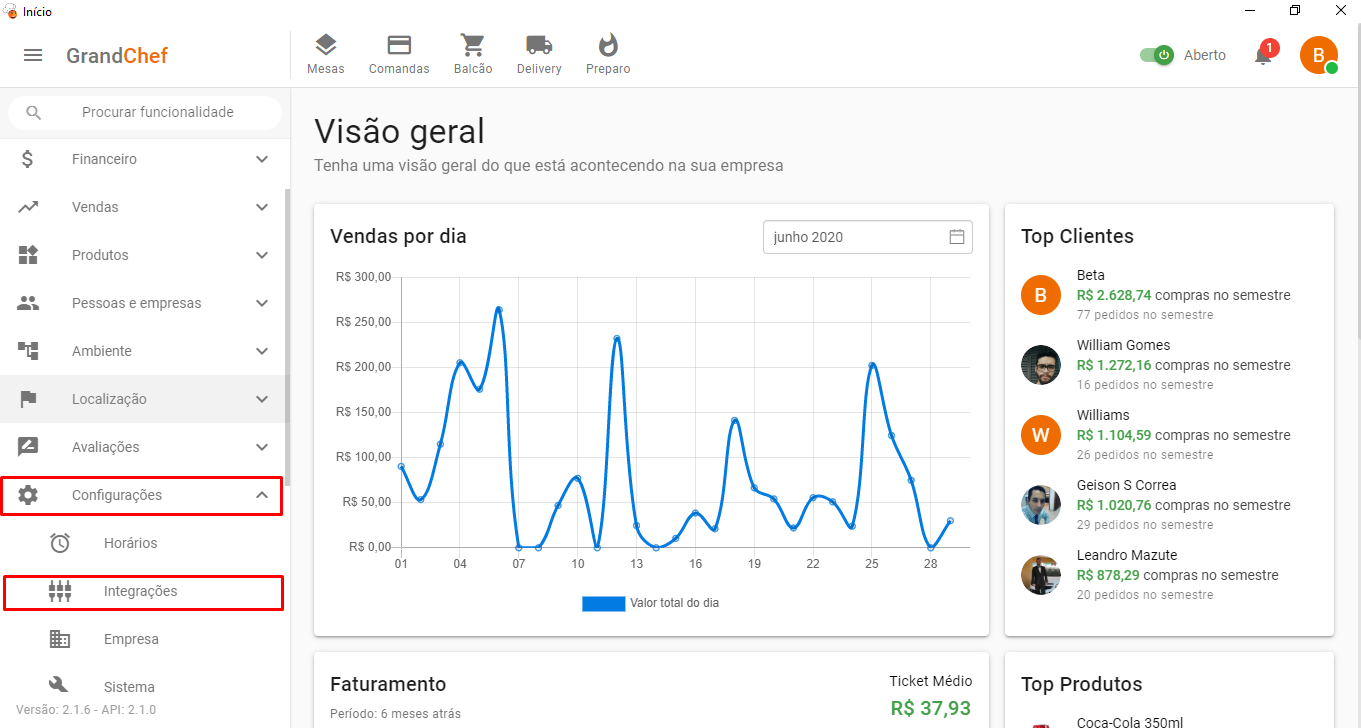
Após abrir a página de Integrações clique no lápis referente a integração com o Google.
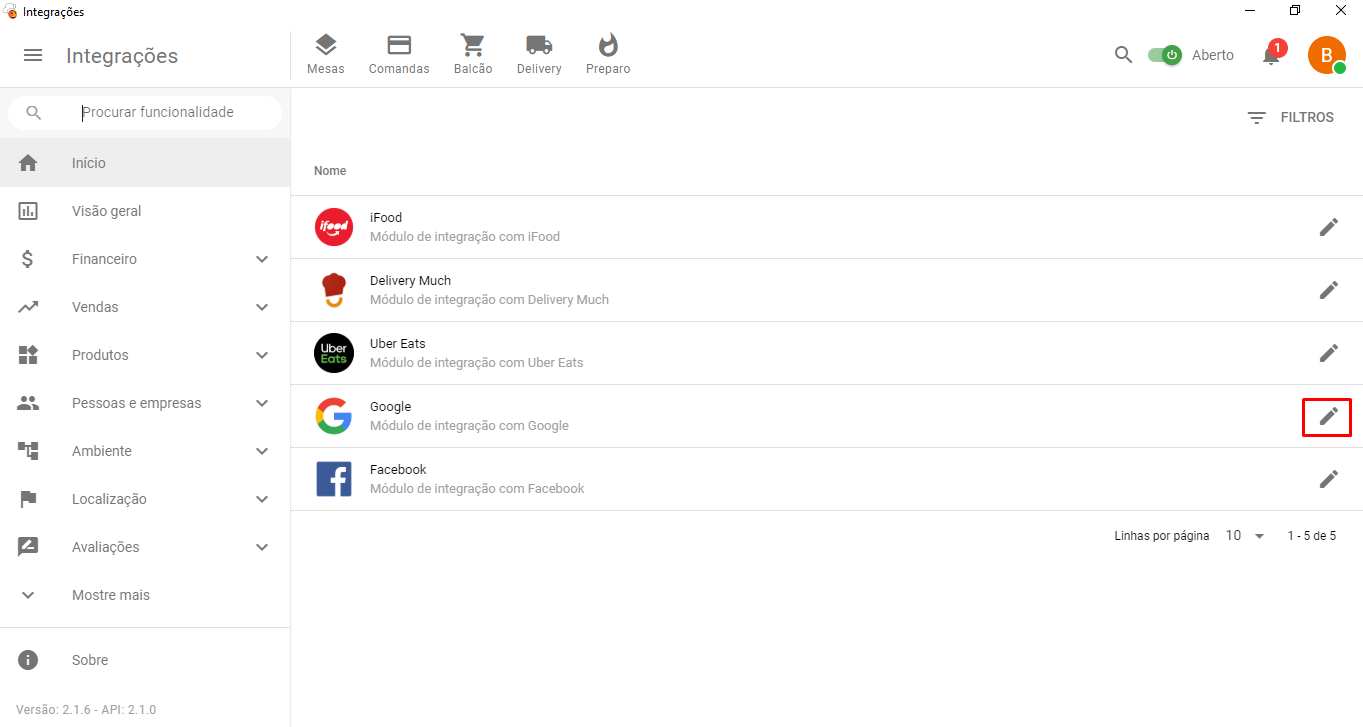
Após clicar no lápis, a aba de configuração aparecerá na tela.
Basta então, colar as credenciais que copiamos da página do Google. Dessa forma clique sobre o campo “Ativa” e clique em “Salvar“.